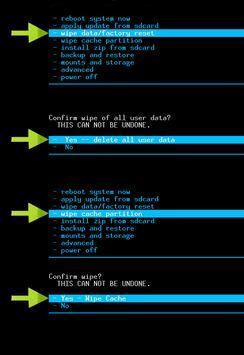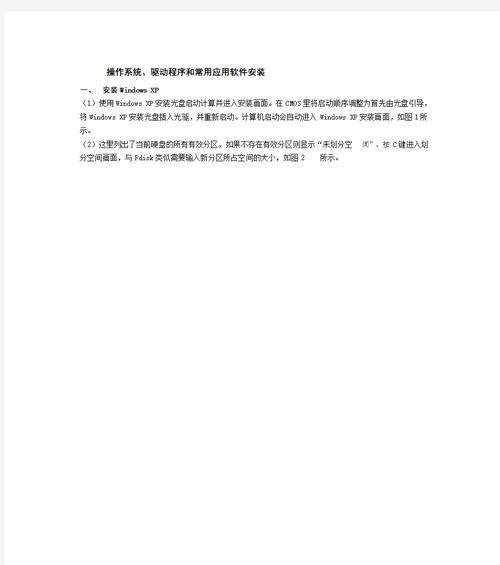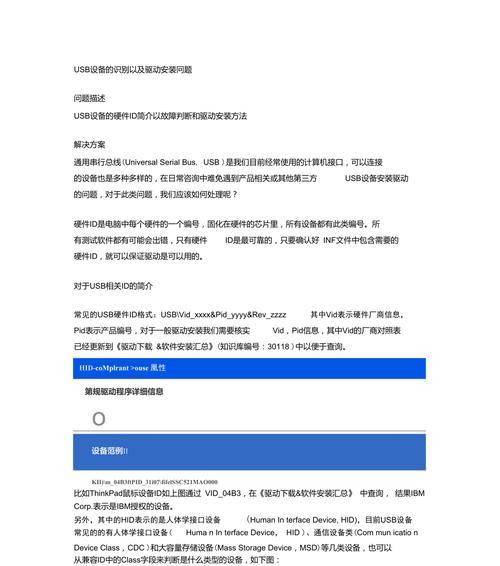在使用安卓手机连接电脑时,我们常常需要安装手机的USB驱动程序才能实现与电脑的连接和数据传输。然而,许多用户在安装过程中遇到了各种各样的问题,导致无法成功安装驱动程序,从而无法正常使用手机与电脑之间的连接功能。本文将为大家提供一份详细的安卓手机USB驱动程序安装教程,以帮助大家解决这一问题。
1.检查手机连接方式
在开始安装USB驱动程序之前,首先需要确认手机与电脑之间的连接方式是否为USB连接。只有当手机通过USB连接电脑时,才需要安装USB驱动程序。
2.下载适用于你手机型号的驱动程序
在开始安装之前,需要确认你的手机型号,并在官方网站或其他可靠的下载平台上下载适用于你手机型号的USB驱动程序。
3.安装驱动程序前准备
在正式安装驱动程序之前,需要确保你的电脑系统已经完全更新,并且已经安装了最新版本的手机管理工具。
4.解压驱动程序文件
下载完成驱动程序后,双击文件进行解压,将解压后的文件保存在一个便于访问的位置。
5.连接手机到电脑
使用USB数据线将手机与电脑连接,并确保手机处于解锁状态。稍等片刻,系统将自动检测到手机的连接并开始寻找驱动程序。
6.手动安装驱动程序
如果系统无法自动寻找和安装驱动程序,可以手动安装。在设备管理器中找到你的手机设备,右键点击并选择“更新驱动程序”。
7.选择安装驱动程序的位置
在接下来的界面中,选择“浏览计算机以查找驱动程序软件”的选项,并浏览到之前解压的驱动程序文件所在的位置。
8.安装驱动程序
点击“下一步”按钮后,系统将开始安装驱动程序。在安装过程中,可能会弹出安全提示,请选择“是”以继续安装。
9.安装完成后重启电脑
安装完成后,系统可能会提示需要重启电脑才能使驱动程序生效。请按照提示重启电脑。
10.检查驱动程序是否成功安装
重启电脑后,打开设备管理器,找到你的手机设备。如果能够看到设备信息并没有黄色感叹号标记,那么表示驱动程序已经成功安装。
11.驱动程序更新
驱动程序也需要定期更新,以保持与手机的兼容性。可以定期访问手机官方网站或相关论坛,查找是否有新版本的驱动程序可供下载。
12.其他常见问题的解决方法
在安装驱动程序过程中,可能会遇到一些常见问题,例如安装失败、驱动程序无法识别等。针对这些问题,可以在互联网上搜索相关解决方法,或咨询手机厂商的客服支持。
13.使用第三方工具安装驱动程序
如果以上方法仍然无法解决问题,你还可以尝试使用一些第三方工具来安装驱动程序。这些工具通常具有自动检测和安装的功能,可以帮助解决一些疑难杂症。
14.安全性注意事项
在下载和安装驱动程序时,务必要选择官方网站或可靠的下载平台,并避免下载来路不明的文件。此外,还应定期更新电脑的杀毒软件以确保系统的安全。
15.
安装安卓手机USB驱动程序是实现手机与电脑之间连接的基础步骤。本文通过详细的教程介绍了安装驱动程序的步骤和常见问题的解决方法,希望能够帮助到遇到问题的用户,使他们能够轻松安装USB驱动程序,实现便捷的手机与电脑连接。